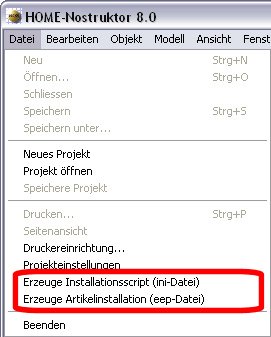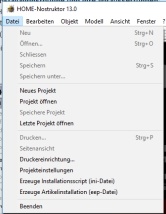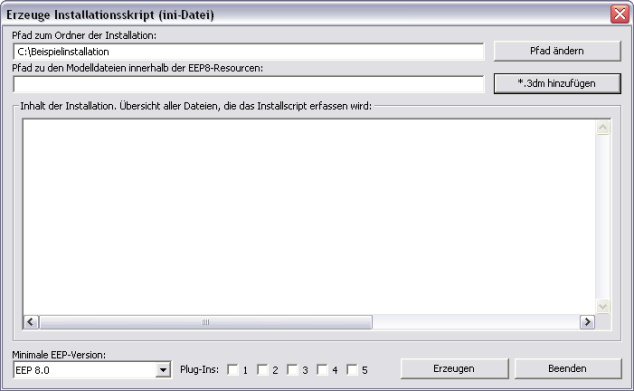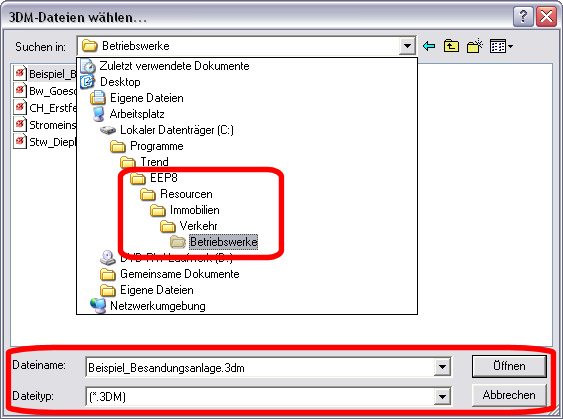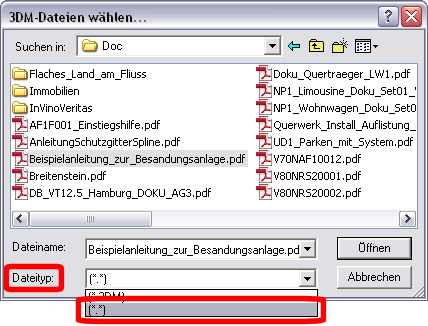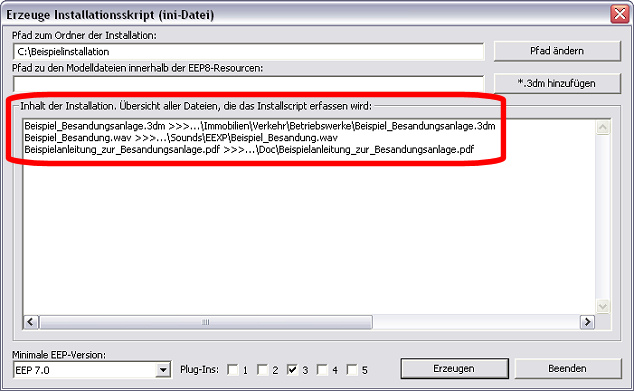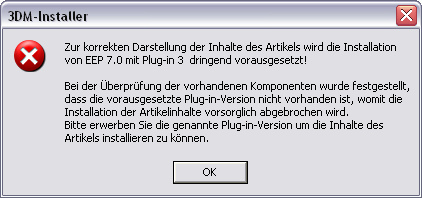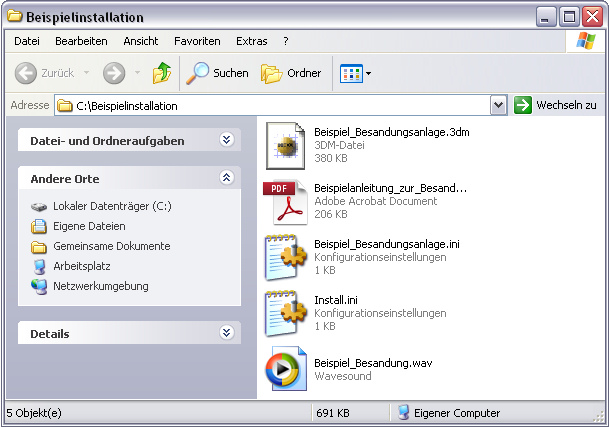Modellinstallation vorbereiten
Modellinstallation mit dem Home-Nostruktor 13.0 vorbereiten
Die Vorteile einer Installationsroutine:
Sobald Sie ihre selbst erstellten Modelle nicht nur lokal (d.h. auf dem gleichen Computer) nutzen, sondern auch anderen EEP-Anwendern zur Verfügung stellen möchten, sollte grundsätzlich eine Installationsroutine vorbereitet werden. Diese gewährleistet, dass alle Bestandteile der Modelle sowie zusätzliche Begleitdateien wie z.B. Tauschtextur-Vorlagen, Dokumentation, Sound-Dateien, Demonstrationsanlagen usw. immer in die vorgesehenen Verzeichnisse kopiert werden - ganz unabhängig vom eingesetzten Betriebssystem oder dem individuellen Installationspfad zu EEP. Ein weiterer Vorteil der Installationsroutine für den EEP-Anwender besteht darin, dass die automatisch installierten Modelle zunächst in der Kategorie "Neue Modelle → Zuletzt installiert" erscheinen und auch ohne Modellscann in EEP sofort platziert werden können. Die vorläufige - weil lediglich bis zum nächsten Scannvorgang andauernde - Anzeige der zuletzt installierten Modelle in der Kategorie "Neue Modelle" ist sogleich der optimale Zeitpunkt, um diese in die selbst erstellten Kategorien einzusortieren.
Die Installationsroutine und ihre Voraussetzungen:
Der Home-Nostruktor 13.0 bietet eine komfortable und zuverlässige Möglichkeit zur automatischen Erzeugung von Installationsscripten für Einzelmodelle und umfangreiche Modellpakete. Das Funktionsprinzip basiert auf der Aufzeichnung einer vorhandenen Konstellation, die auf anderen Computern (beliebig oft) reproduziert werden kann. Die Voraussetzung hierfür ist, dass die Modelle und alle Begleitdateien, die Sie für die Erzeugung der Installationsroutine vorgesehenen haben, sich bereits im Resourcen-Ordner von EEP (auf Ihrem lokalen Computer) befinden und diese zuvor auf Funktionsweise und korrekte Darstellung überprüft wurden. Zu beachten und zu kontrollieren sind dabei auch die gültigen Installationspfade.
Die eigentliche Vorbereitung einer Installationsroutine erfolgt in zwei Arbeitsschritten:
- 1.Erzeugung eines Installationsscripts (Install.ini-Datei)
- 2.Erzeugung einer Artikelinstallation (*.eep-Datei)
- 1.Erzeugung eines Installationsscripts (Install.ini-Datei)
Die Gliederung in zwei Etappen ermöglicht die nachträgliche Zusammenfassung mehrerer Einzelartikel zu einem umfangreichen Modellpaket (z.B. einem Sparset). Die Anfertigung der *.eep-Scriptdatei ist jedoch auch bei einem einzigen Modell erforderlich, da sie den Start des Installationsprogramms 3DM-Installer.exe veranlasst, welches (ab EEP 7.0) nicht zum Lieferumfang der Modellpakete gehört.
Bitte beachten Sie:
Es wird grundsätzlich empfohlen, die beiden Installationsscripte Install.ini- und die Installation.eep-Datei mit dem Home-Nostruktor zu erzeugen, auch wenn diese Dateien mit einem Texteditor generiert bzw. nachträglich editiert werden können. Dies schließt Fehler aus, die beim Aufschreiben der Pfadangaben oder der Nummerierung der Installationsanweisungen passieren könnten.
Ein Installationsscript (eine Install.ini-Datei) erzeugen
Im ersten Arbeitsschritt werden innerhalb des Resourcen-Ordners von EEP alle Modelldaten und Begleitdateien ausgewählt, die Sie für die Installation vorgesehen haben. Der Home-Nostruktor 13.0 protokolliert dabei die Installationspfade, kopiert alle benötigten Daten in einen Zwischenordner ihrer Wahl und erzeugt darin eine Install.ini-Datei, die alle Installationsanweisungen in einer durchnummerierten Liste beinhaltet.
Und so gehen Sie dabei vor:
Rufen Sie aus dem Programm-Menü "Datei" die Funktion "Erzeuge Installationsscript (ini-Datei)" auf. Ein Dialogfenster, in dem Sie alle Einstellungen vornehmen, wird geöffnet.
Im oberen Eingabefeld des Dialogfensters tragen Sie einen eindeutigen Ordnernamen ein. In unserem Beispiel für die Installationsroutine nennen wir den Ordner "Beispielinstallation", welcher direkt auf dem Laufwerk C:\ generiert wird. Mit einem Klick auf die Schaltfläche "Pfad ändern" können Sie das Laufwerk wechseln, die Verzeichnisstruktur durchsuchen, einen existierenden Ordner auswählen bzw. einen neuen anlegen. In diesem Ordner werden in Kürze alle Daten der Installation für spätere Verwendung zwischengespeichert. Klicken Sie nun auf die Schaltfläche "*.3dm hinzufügen", um die Modelldatei auszuwählen, die installiert werden soll. Als Beispiel dient uns das Modell "Beispiel_Besandungsanlage.3dm", welches aus dem Ordner: \EEP8\Resourcen\Immobilien\Verkehr\Betriebswerke\ ausgewählt wurde.
Ist die Wahl des Modells (der *.3dm-Datei) getroffen, wird das mittlere Feld "Inhalt der Installation" mit der ersten Installationsanweisung gefüllt. Anzumerken sind hierzu folgende drei Sachverhalte:
- 1.Möchten Sie mehrere Modelle installieren, die sich im gleichen Ordner befinden, so können Sie beim geöffneten Auswahldialog "3DM-Dateien wählen" die [Strg]-Taste gedrückt halten, um gleichzeitig mehrere Dateien zu ::markieren. Dies erspart Ihnen die mehrfache Betätigung der "*.3dm hinzufügen"-Taste, wobei alle Installationsanweisungen nacheinander gelistet werden.
- 2.Sobald eine *.3dm-Datei eines Modells ausgewählt wurde, braucht die zugehörige *.ini-Datei des Modells nicht noch zusätzlich aufgenommen zu werden. Sowohl der Home-Nostruktor 8.0, als auch das 3DM-Installer.exe-Programm ::gehen generell davon aus, dass zu jeder *.3dm-Datei eine gleichnamige *.ini-Datei gehört und kopieren diese Ini-Datei ganz automatisch.
- 3.Für den Fall, dass Sie aus Versehen zu viele Dateien für die Installation markiert haben und bestimmte Einträge eliminieren möchten, so können Sie das per Doppelklick auf den Listeneintrag im Feld"Inhalt der Installation". ::Damit wird die jeweilige Installationsanweisung entfernt und die interne Nummerierung aktualisiert. Selbstverständlich wird dabei nicht etwa das Modell in den EEP-Resourcen gelöscht, sondern lediglich die überflüssige ::Installationsanweisung im Listenfeld entfernt.
Es ist durchaus denkbar (wie auch in unserem Beispiel), dass mit einem Modell weitere Begleitdateien installiert werden sollen, wie z.B. eine Sound-Datei im *.wav-Format und eine PDF-Anleitung (oder auch eine Demonstrationsanlage, abgespeicherte Blöcke, Tauschtextur-Vorlagen etc.). Wie fügt man aber die, von *.3dm- abweichenden Dateiformate in die Modellinstallation mit ein? Ganz einfach; in dem Sie erneut auf die Schaltfläche "*.3dm hinzufügen" klicken, diesmal jedoch in der unteren Dateityp-Auswahl auf *.* (Sternchen-Punkt-Sternchen) umschalten, womit alle anderen Dateitypen angezeigt und zum Öffnen markiert werden können.
Analog zur Auswahl einer *.3dm-Modelldatei rufen Sie innerhalb des Resourcen-Ordners von EEP die gewünschten Begleitdateien auf. In unserem Beispiel ist es die "Beispiel_Besandung.wav"-Datei aus dem Ordner \Resourcen\Sounds\EEXP\ und die "Beispielanleitung_zur_Besandungsanlage.pdf"-Datei aus dem Ordner \Resourcen\Doc\. Die bereits ausgewählten Dateien werden im Feld "Inhalt der Installation" in jeweils einer separaten Zeile des Installationsscripts erfasst.
Bevor die Install.ini-Datei erzeugt werden kann, muss noch die Kompatibilität des Modells bzw. des Modellpaketes zu einer EEP-Version bestimmt werden, die als Mindestvoraussetzung für die Installation gelten wird. Bei der Auswahl der minimalen EEP-Version muss zunächst die Exportweise des Modells berücksichtigt werden, so z.B. ob darin die LOD-Funktion verwendet wurde, die EEP erst ab der Version 8.0 unterstützt. Ein weiterer Faktor für die Anwendbarkeit der Modelle sind diverse Plug-in-Funktionen, welche für die korrekte Funktionsweise des Modells bzw. des Modellpakets benötigt werden und noch vor der Installation auf das Vorhandensein abgefragt werden können. Setzt ein Modell bestimmte Funktionen der Plug-ins voraus, wird bei den jeweiligen Optionskästchen ein Haken gesetzt, wobei die simultane Kennzeichnung mehrerer Plug-ins als Mindestvoraussetzung durchaus möglich ist.
|
Hinweis: |
Sind für alle Dateien, die zum Lieferumfang des Installationspaketes gehören, die entsprechenden Installationsanweisungen angelegt, können Sie abschließend auf die Schaltfläche "Erzeugen" klicken. Das Dialogfenster wird augenblicklich geschlossen und alle Dateien inklusive der neu erstellten Install.ini-Datei in den Ordner "Beispielinstallation" auf dem Laufwerk C:\ kopiert.
Eine Artikelinstallation (*.eep-Datei) erzeugen